Инструкции для создания резервной копии всего содержимого телефона.
Резервное копирование телефона — быстрый и безопасный способ сохранить данные, которые хранятся на устройстве. Поломка, потеря или смена смартфона влечет за собой утрату контактов, фотографий и другой информации. Резервное копирование позволяет разместить все важные файлы в одном месте, а затем легко переместить их на новый телефон. Создать резервную копию можно разными способами.
Резервное копирование через Google Drive
Пользователь может вручную создать резервную копию всех нужных файлов через настройки телефона. Для этого нужно следовать простой инструкции:
- В настройках найти пункт «Google».
- Выбрать «Резервное копирование».
- Нажать кнопку «Начать копирование».
Ниже в этом же окне расположен список файлов и приложений, которые сохранятся с помощью сервиса Google. Напротив каждого пункта обозначено время, когда в последний раз была сделана его резервная копия. Здесь можно удостовериться, что все данные сохраняются вовремя и не пропадут в случае форс-мажора.
Делаем резервную копию ВСЕХ данных google.
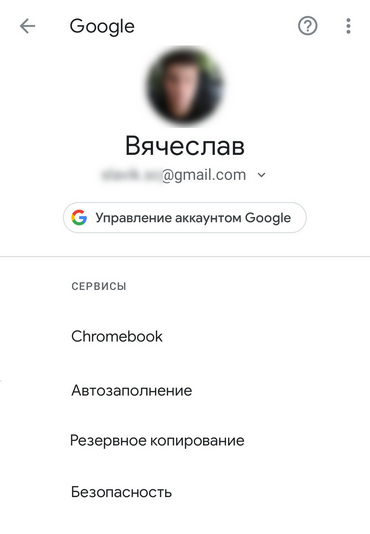
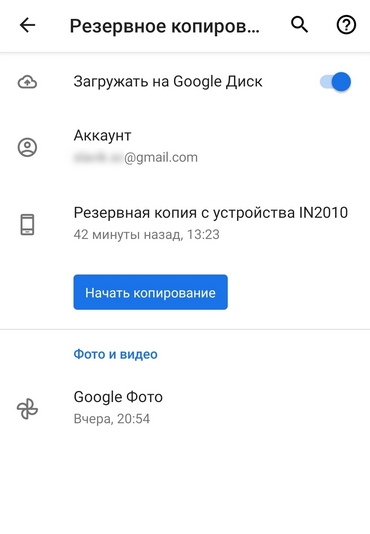
Создать резервную копию с помощью приложений Google Play
В Google Play есть достаточно приложений, которые могут упростить жизнь пользователей. Если по каким-то причинам не удается сделать резервное копирование с помощью аккаунта Google, достаточно ввести в поиск по приложениям фразу «резервное копирование» и выбрать одну из программ (обращайте внимание на рейтинг и отзывы).
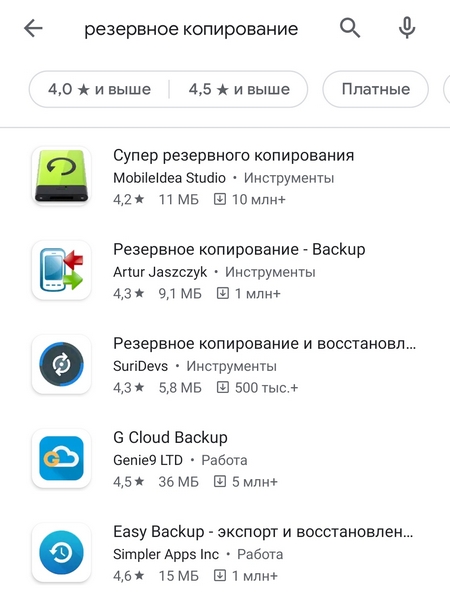
Как правило, в таких приложениях после выбора пункта «Резервное копирование» открывается список всех возможных данных, которые можно сохранить в облако. Остается добавить галочку возле нужных пунктов и начать создание копии. Вот пример, как это выглядит в программе Super Backup:
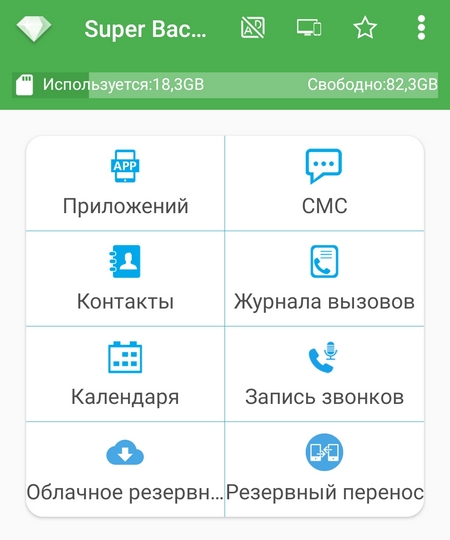
Важно! С помощью сторонних приложений можно сохранять SMS-сообщения, в то время как в стандартном резервном копировании это не предусмотрено.
Резервная копия фотографий и видео в Google Фото
Если основные файлы, которые хочет сохранить пользователь? это видео и фото, достаточно воспользоваться приложением Google Фото.
- Скачайте это приложение и авторизуйтесь в аккаунте Google.
- Найдите пункт «Настройки» и в нем выберите «Автозагрузка и синхонизация». Этот пункт должен быть включен, чтобы файлы автоматически сохранялись в облаке.
Когда пользователь зайдет в приложение на другом устройстве под своим аккаунтом, ему будут доступны все фотографии и видео.
Как сделать резервную копию на телефоне Андройд? Резервное копирование на смартфоне Google Android!
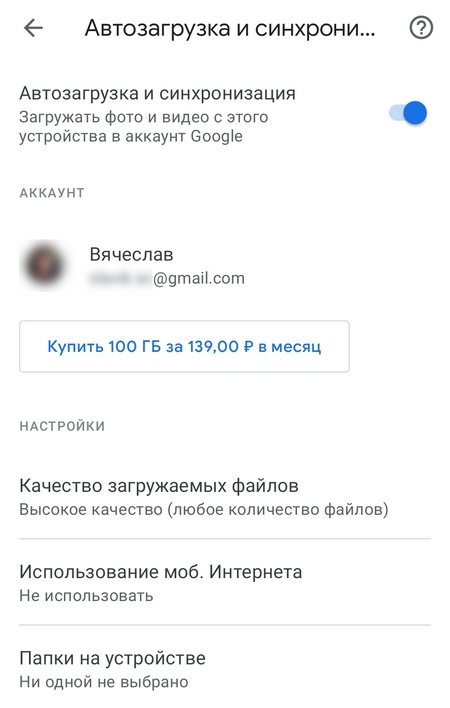
Резервное копирование с помощью USB
В случае, если остальные способы не могут быть выполнены, создать резервную копию можно вручную с помощью USB и компьютера. Необходимо сделать следующее:
- Вставьте одну сторону USB-провода в телефон, другую — в компьютер.
- На появившемся уведомлении телефона выберите «Передача файлов».
- Откройте на компьютере диск с данными телефона.
- Вручную перенесите нужные данные на ПК (вот более подробная инструкция).
Резервное копирование с помощью Root-прав
Продвинутые пользователи с Root-правами могут создать копию с помощью Custom Recovery. Это среда, позволяющая восстанавливать смартфон, а также делать резервное копирование. Для этого пользователь должен установить одну из распространенных утилит (например, TWRP Recovery), перейти в меню BackUp, поставить галочки напротив файлов, которые нужно сохранить, и подтвердить создание копии.
Создать резервную копию можно разными способами — здесь зависит от целей пользователя и многих других факторов . Однако самый безопасный и надежный способ — это вручную перенести все нужные данные на компьютер, флешку или SD-карту.
Источник: androidlime.ru
Открытие и просмотр резервных копий на Google Диске
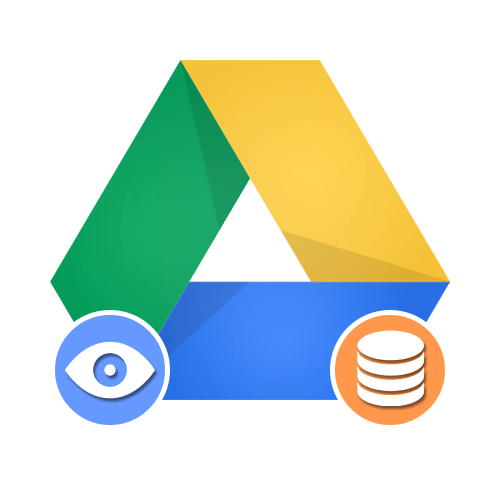
При использовании онлайн-версии Google Drive на компьютере ознакомиться с резервными копиями можно двумя способами, в зависимости от разновидности устройства, с которого было произведено сохранение. Но стоит учитывать, что несмотря на присутствие информации в Диске, далеко не все данные можно просматривать без соответствующего девайса.
Способ 1: Данные с компьютера
Если вы пользовались программой Google Диск для компьютера и проводили резервное копирование данных, файлы, добавленные таким образом, помещаются в специальную папку. Это единственный тип информации, доступный для скачивания и просмотра на ПК практически без ограничений.
- Откройте Google Drive по представленной выше ссылке и через меню в левой части окна разверните список «Компьютер». Здесь необходимо выбрать одно из представленных устройств с подписью «Мое устройство…».

- Внутри указанной директории будут находиться резервные копии файлов, которые были перенесены в онлайн-хранилище с компьютера.
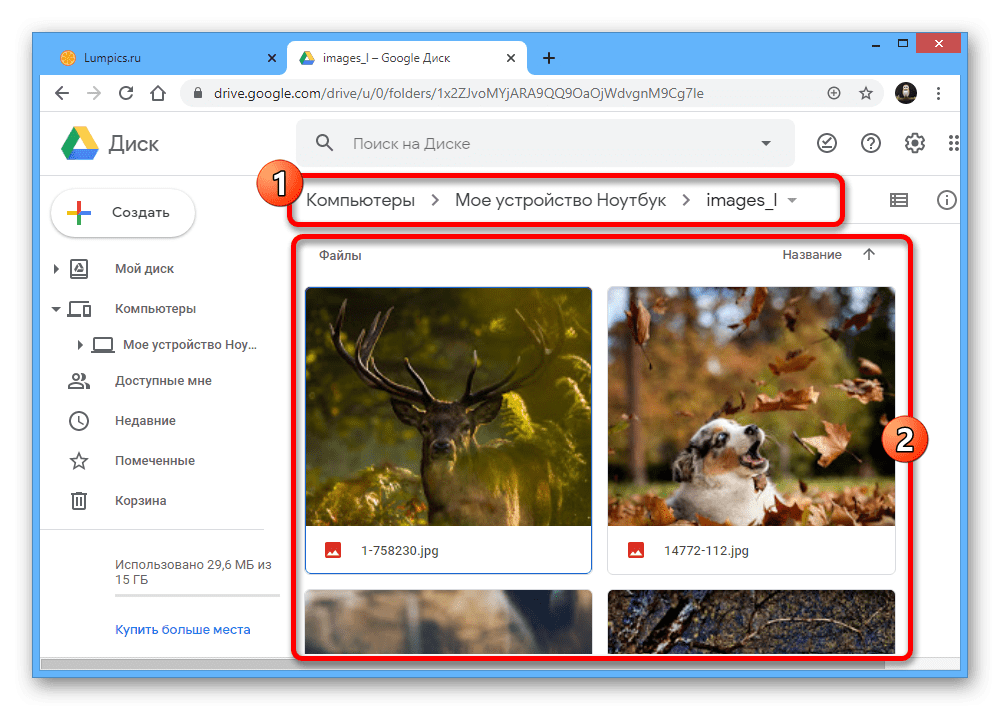 Процесс управления информацией совершенно не отличается от любых других документов на Диске, предоставляя как возможность скачивания, так и перемещения в другое место.
Процесс управления информацией совершенно не отличается от любых других документов на Диске, предоставляя как возможность скачивания, так и перемещения в другое место.
Способ 2: Информация со смартфона
В отличие от файлов с ПК, резервные копии, созданные на смартфоне, в том числе с помощью отдельных приложений, расположены в специально отведенном разделе Гугл Диска и недоступны для просмотра обычным способом. Однако даже с учетом этого, информацией можно управлять с помощью минимальных параметров.
- Перейдите на сайт Google Drive и через меню в левой части главной страницы откройте «Хранилище». Чтобы ознакомиться с резервными копиями, кликните по отмеченной нами ссылке в правом верхнем углу указанного раздела.

- Здесь в строгом порядке от старой до самой новой будут расположены резервные копии устройств и приложений, где данная опция была подключена. Для просмотра более подробной информации дважды кликните по одной из строчек или выберите соответствующий пункт после нажатия правой кнопки мыши.
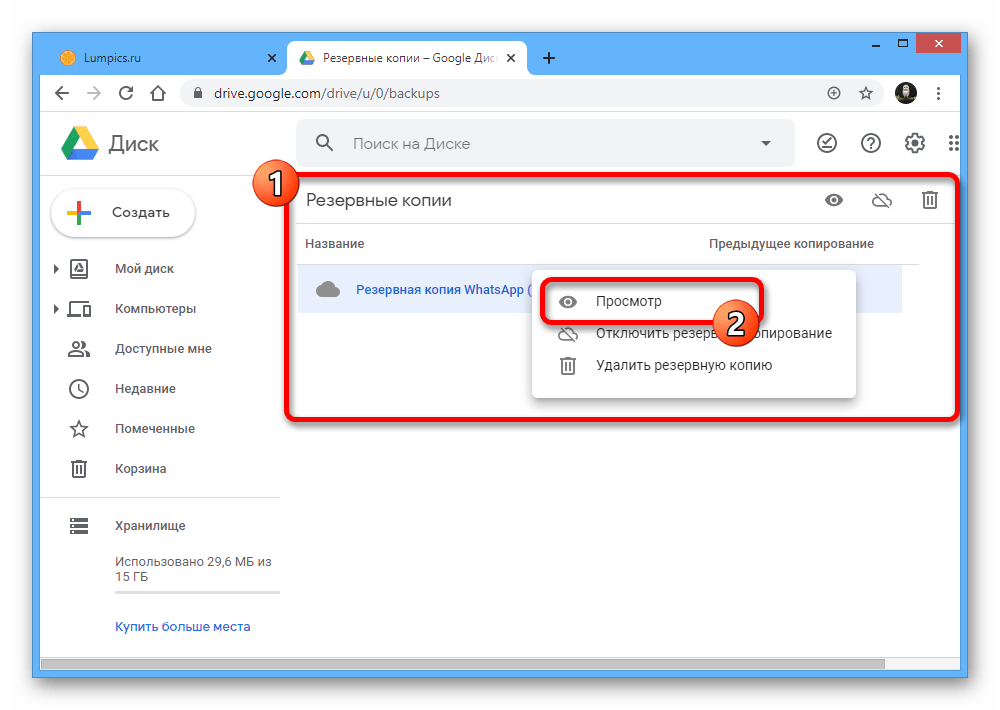 Если нужно, вы можете выполнить деактивацию резервного копирования или же моментально избавиться от информации на Гугл Диске. В отличие от обычных файлов, данные в таком случае удаляются моментально без перемещения в «Корзину», а потому будьте внимательны.
Если нужно, вы можете выполнить деактивацию резервного копирования или же моментально избавиться от информации на Гугл Диске. В отличие от обычных файлов, данные в таком случае удаляются моментально без перемещения в «Корзину», а потому будьте внимательны. 
Обратите внимание, если резервные копии файлов, загруженных с компьютера, не ограничены определенным временем, то данные со смартфона постепенно удаляются сами по себе. Происходит это, как правило, спустя 30-60 дней в зависимости от разновидности резервной копии и только при условии, что информация не обновлялась весь указанный период.
Вариант 2: Мобильное устройство
Так как резервные копии в Google Drive по большей части создаются именно через мобильные устройства на платформе Android, здесь возможностей несколько больше, нежели на ПК. Однако просмотр все равно доступен лишь при определенных обстоятельствах.
Способ 1: Данные с компьютера
После использования специальной утилиты для ПК в Google Диске сохраняются резервные копии указанной информации с устройства. На телефоне данные расположены на отдельной вкладке и могут быть просмотрены практически без ограничений, не считая файлов, которые Android попросту не поддерживает.
- Откройте приложение Google Drive и с помощью панели в нижней части экрана откройте вкладку «Файлы».
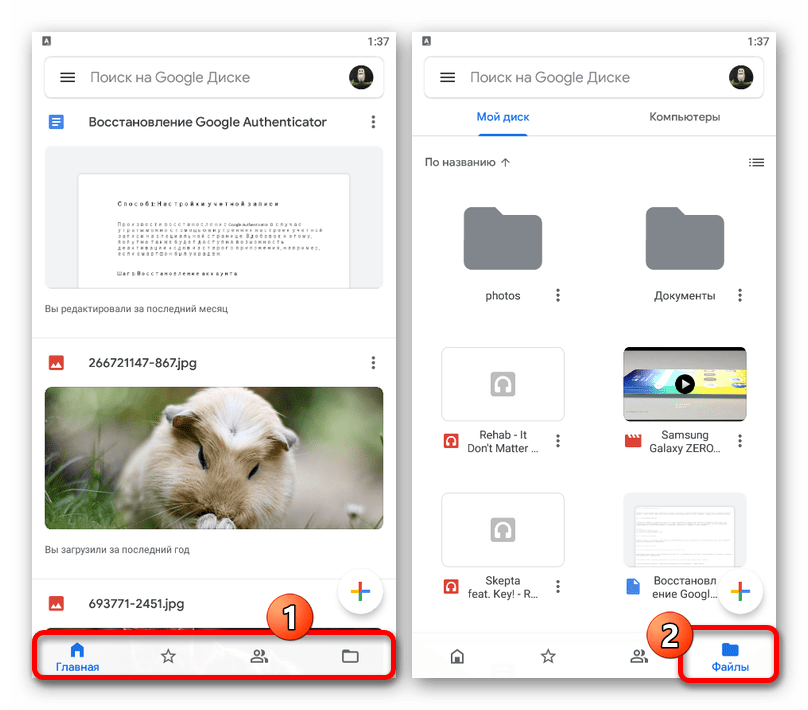
- Перейдите на страницу «Компьютеры» под строкой поиска и выберите устройство, файлы с которого хотите посмотреть.
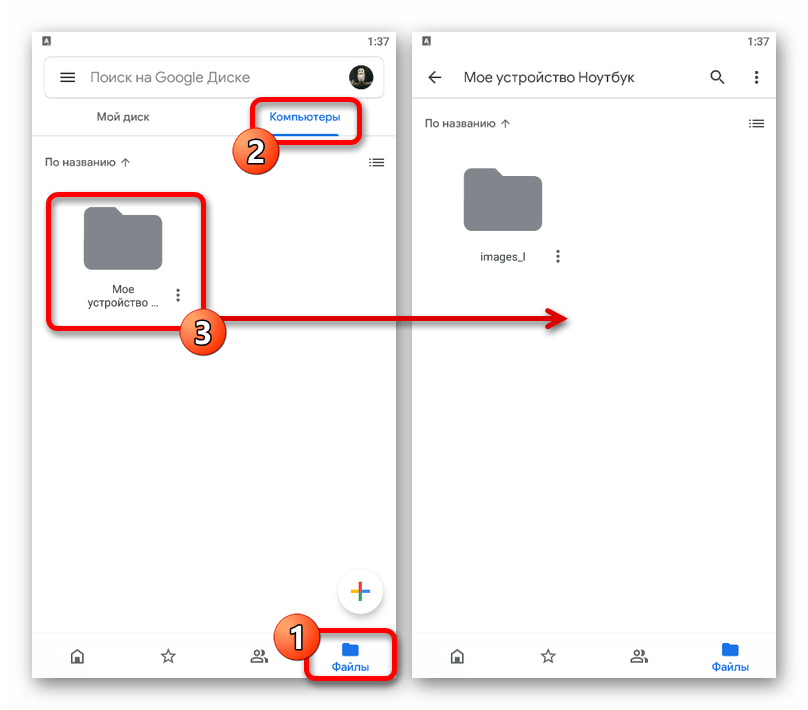

Директорией в целом, как и отдельными элементами, можно управлять по аналогии с любыми другими документами на Диске. К примеру, открыть доступ по ссылке, добавить ярлык или вовсе удалить.
Не забывайте, что при включенной синхронизации Google Drive на компьютере любые изменения файлов будут сброшены, так как загрузка происходит с устройства в Диск, а не наоборот.
Способ 2: Просмотр резервных копий
Резервные копии приложений и Android-устройств также сохраняются в Гугл Диск и могут быть просмотрены в специальном разделе. При этом, несмотря на использование телефона, доступна будет лишь основная информация о синхронизации, в то время как для открытия потребуются дополнительные действия.
- Находясь в рассматриваемом приложении, нажмите по значку главного меню в левой части верхней панели и выберите раздел «Резервные копии».
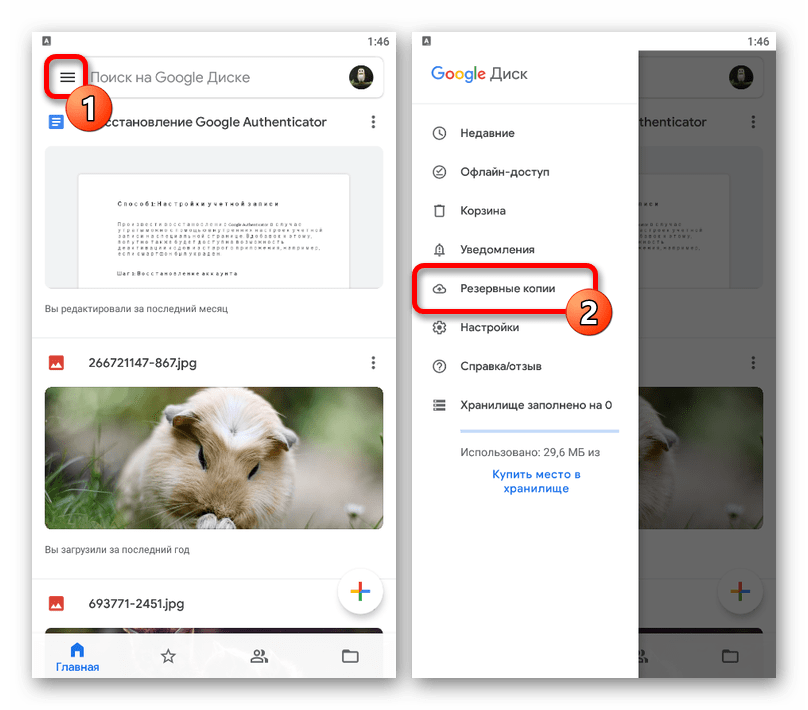
- В зависимости от параметров смартфона здесь может быть как представлена резервная копия используемого девайса, так и уведомление об отключенной функции.
 Чуть ниже в разделе «Другие резервные копии» располагается список с данными отдельных приложений вроде WhatsApp. В обоих случаях для просмотра информации просто коснитесь блока с копией.
Чуть ниже в разделе «Другие резервные копии» располагается список с данными отдельных приложений вроде WhatsApp. В обоих случаях для просмотра информации просто коснитесь блока с копией.
Способ 3: Восстановление данных
Единственный способ открытия резервных копий, сохраненных в Google Drive, сводится к импорту данных с помощью параметров Android-смартфона или отдельных программ.
Android-устройство
В случае с глобальными копиями целых устройств для открытия будет достаточно привязать учетную запись Google и на одном из этапов настройки включить синхронизацию с Диском. После этого данные будут загружены в память устройства, будь то информация об установленных приложениях или параметры.
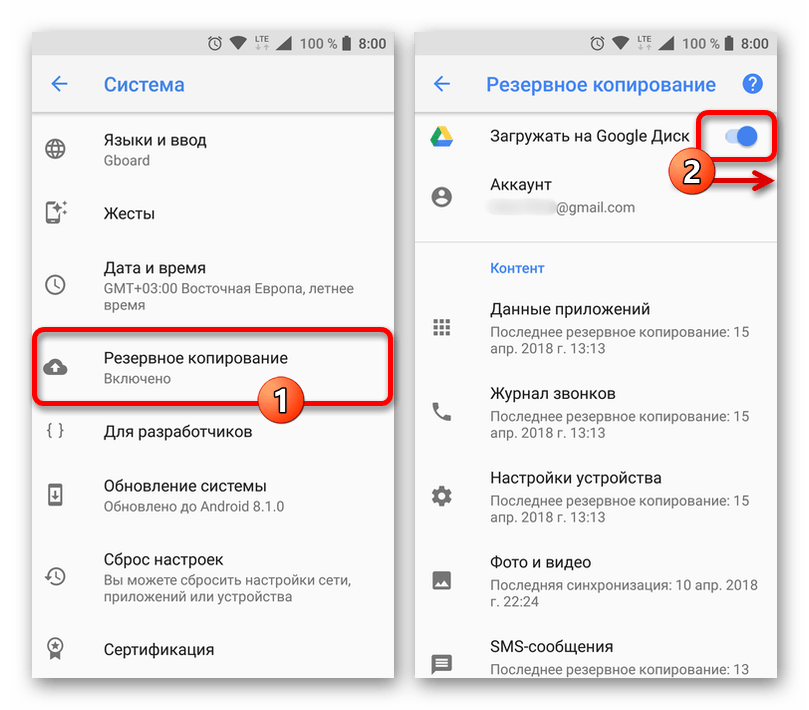
Отдельные приложения
Если вы хотите задействовать резервную копию отдельного приложения, придется воспользоваться внутренними параметрами программы, индивидуальными в каждом случае. К примеру, Viber содержит нужные настройки в разделе «Учетные записи», тогда как в WhatsApp придется посетить страницу «Чаты».
Подробнее: Управление резервными копиями Viber и WhatsApp
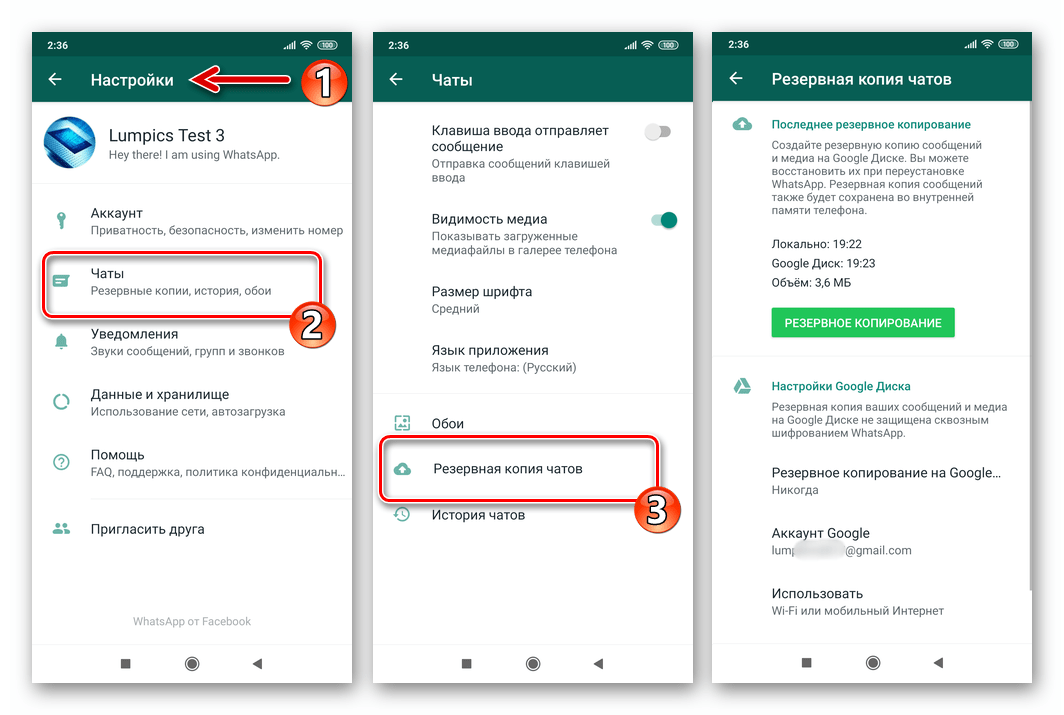
Мы рады, что смогли помочь Вам в решении проблемы.
Источник: lumpics.ru
Как сделать резервную копию и восстановить Android с помощью Google One

Переход с одного телефона на другой может быть таким же травматичным, как смена школы или переезд в новый город. Чтобы сделать переход менее болезненным, вы можете использовать Google One для резервного копирования и восстановления Android.
Что такое Google One?
Каждая учетная запись Google включает 15 ГБ пространства для хранения данных, которое используется в Gmail, Google Диске и Фото. Согласно Google , единственными файлами, которые не занимают ваше свободное место, являются элементы «Доступные мне», а также фотографии и видео, хранящиеся в «высоком качестве». Любые носители, приобретенные в Google Play, также не используют ваше свободное пространство.
Вы можете получить дополнительное пространство для хранения Google One, если заплатите ежемесячную или годовую плату. С августа 2018 года вы можете увеличить емкость хранилища со 100 ГБ до 30 ТБ. Другие преимущества включают поддержку клиентов, совместное использование семьи (до шести человек), преимущества Google Store и скидки на отели.
Вы можете выбрать один из следующих планов:
100 ГБ: 1,99 доллара в месяц или 19,99 доллара в год
200 ГБ: 2,99 доллара в месяц или 29,99 доллара в год
2 ТБ: 9,99 долларов США в месяц или 99,99 долларов США в год
10 ТБ: 99,99 долларов США в месяц
20 ТБ: 199,99 долларов США в месяц
30 ТБ: 299,99 долларов США в месяц
6 лучших альтернатив Super Nintendo Mini для Android
Вы можете скачать и установить Приложение Google One из Google Play бесплатно. Однако, когда вы открываете приложение, вам предлагается выбрать подписку. Вы не можете использовать это приложение, если хотите использовать бесплатный тарифный план на 15 ГБ.
Как сделать резервную копию вашего Android-устройства с помощью Google One
После установки, когда вы впервые запускаете приложение Google One, оно предлагает вам с тремя переключателями создать резервную копию «Мультимедийных сообщений», «Фото и видео» и «Резервное копирование с использованием данных сотовой связи». Включите их в соответствии со своими предпочтениями. Google One по умолчанию включает параметр «Данные устройства».
Когда вы закончите, нажмите «Далее».
Появится запрос разрешения. Нажмите «Разрешить», чтобы предоставить «Фото» доступ к вашим фотографиям, медиафайлам и файлам.

Приложение загружается с открытой по умолчанию вкладкой «Главная». Первый элемент, который вы видите, — это карточка «Резервное копирование устройства».
Если вы готовы сохранить мультимедийные данные на телефоне в текущем состоянии, нажмите «Создать резервную копию сейчас». Если вы хотите внести изменения (сейчас или позже), нажмите «Подробнее».
Как добавить пользовательские плитки в быстрые настройки в Android

Если вы нажали «Подробнее», вы можете изменить настройки резервного копирования на следующем экране. При необходимости включите или выключите параметры «Данные устройства», «Мультимедийные сообщения» или «Фото и видео». Вы также можете включить или выключить параметр «Резервное копирование с использованием сотовых данных».
Когда вы закончите, нажмите «Создать резервную копию сейчас».

В будущем, если вы хотите сохранить текущие настройки, вы можете просто нажать «Создать резервную копию сейчас» на главной странице.
Помните, что Google One не выполняет автоматическое резервное копирование медиафайлов, отправленных через текстовое приложение производителя телефона. Вам необходимо вручную сохранить все прикрепленные медиафайлы в Google Фото, для которых автоматически создается резервная копия, если вы включили опцию резервного копирования «Фото и видео».
Однако, если вы используете приложение Google Messages в качестве клиента обмена сообщениями по умолчанию, Google One автоматически создаст резервную копию всего.
Итак, если вы ранее использовали приложение Samsung для отправки мультимедиа, например стикеров и видео, с помощью текста, вы можете установить клиент Google и установить его по умолчанию для резервного копирования этого мультимедиа. Однако вы не увидите носитель ни в одном клиенте, пока не произведете восстановление из резервной копии Google One.
Восстановите свое устройство с помощью Google One
Если вы переходите со старого телефона или заменяете поврежденный блок, процесс установки Android уже включает параметр восстановления, если вы включили автоматическое резервное копирование и восстановление для своей учетной записи Google. Коснитесь резервной копии, созданной для вашего устройства. Затем выберите элементы резервной копии, которые вы хотите вернуть в телефон, включая приложения, историю вызовов, настройки устройства и сообщения, а затем нажмите «Восстановить».
Как установить разные обои для экрана блокировки и главного экрана в Android 7.0
Когда ваше устройство будет запущено, откройте приложение Google One. Вы можете увидеть карту «Восстановить» под картой «Резервное копирование устройства». Если да, нажмите «Восстановить резервную копию», чтобы начать.
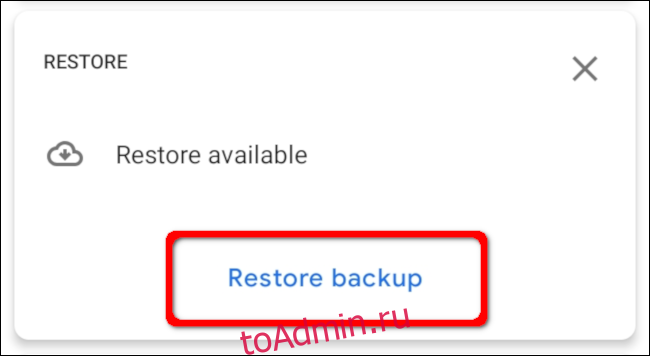
Если вы не видите карточку «Восстановить», нажмите «Настройки» на панели инструментов приложения. Затем нажмите «Восстановить из резервной копии» в разделе «Настройки хранилища».

На следующем экране нажмите ссылку «Восстановить», чтобы восстановить изображения и видео в их исходном качестве, а также все мультимедийные файлы, отправленные через приложение Google Messages.
Источник: toadmin.ru
Как скачать и восстановить резервную копию из Google Drive

Резервное копирование необходимо для того, чтобы, в случае утери или поломки техники, можно было восстановить всю необходимую информацию.Данная функция доступна для смартфонов на базе Android и IOS. таким образом можно восстановить чаты, картинки, видеозаписи, контакты и другую информацию. Более того, ее можно будет скачать на другой телефон.
В данной статье рассмотрим, как происходит резервное копирование Google Drive, как восстановить информацию, и что нужно сделать, чтобы ее скачать.
Как открыть резервную копию на Гугл Диске через компьютер
При копировании информации с мобильных устройств на Гугл Диск, данные можно посмотреть на Диске.
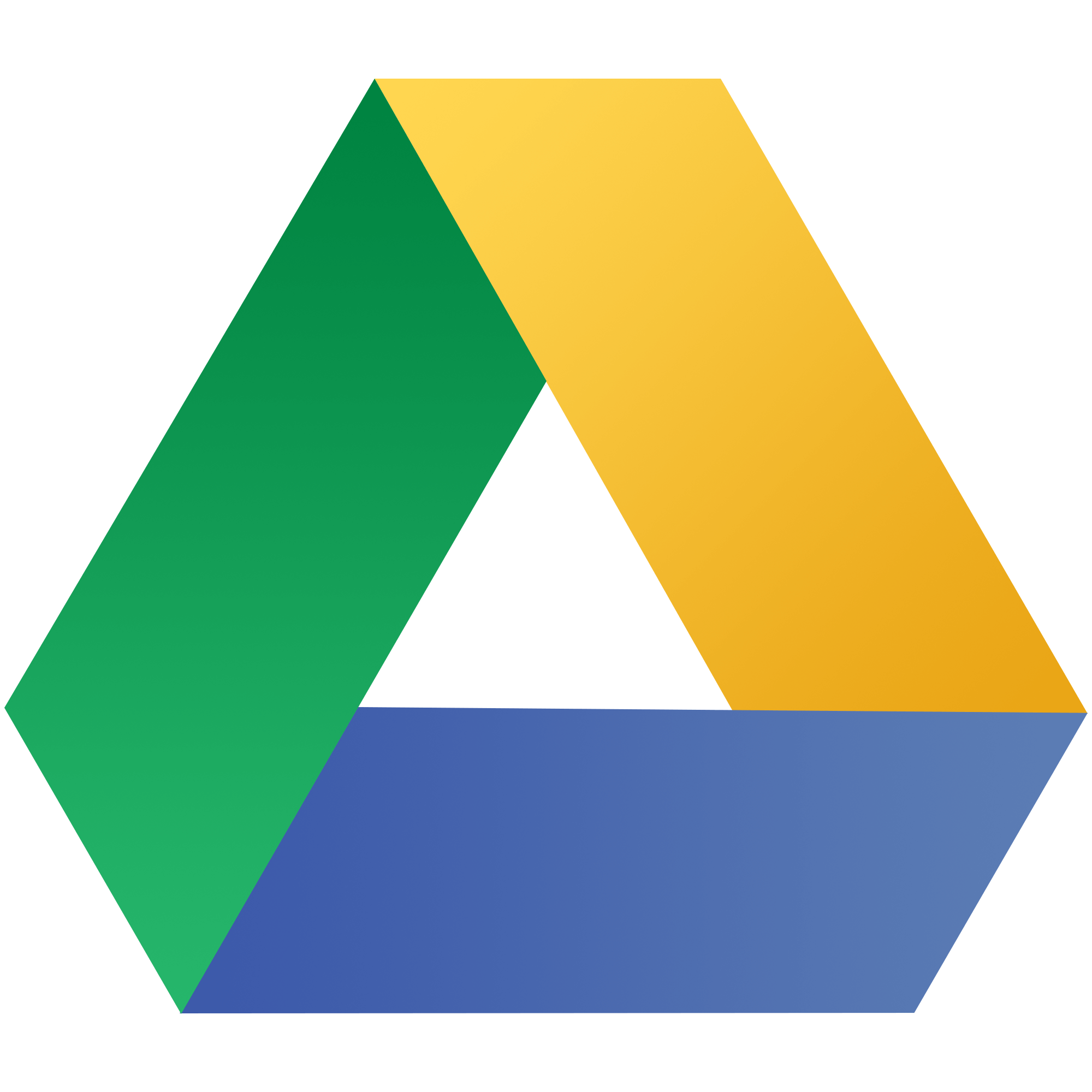
Как удалить резервную копию
Здесь сразу стоит оговорить важный пункт. Многих интересует, как восстановить резервную копию.
Важно! Если резервная копия уже удалена, то восстановить ее нельзя.
Удаление происходит следующим образом:
- Для начала нужно открыть Google Drive.
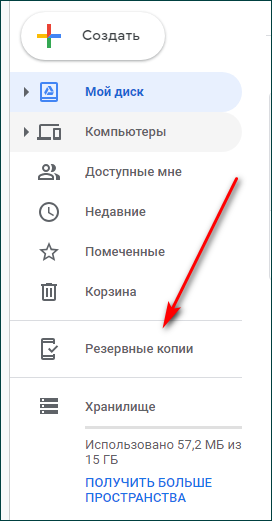
- В левой части меню выберите раздел «Резервные копии».
- Выберите нужную копию и нажмите на нее два раза.
- Выберите клавишу «Удалить».
Что будет, если срок хранения копий истечет
Копия будет храниться ровно столько, сколько активно устройство. Если, к примеру, вы не будете им пользоваться в течение 14 дней, то под документом появится информация о сроке ее хранения.
К примеру, «Оставшийся срок хранения составляет 49 дней».
Резервные копии на Android
Одно из устройств, через которое можно создать резервные копии – это устройство на базе Android.
Вопрос! Как сделать так, чтобы создать запасные копии с таких устройств, как Nexus и Pixel? Для этого нужно обновить Андроид как минимум до версии 6.0.
На данных устройствах можно как просматривать, так и восстанавливать или копировать следующие файлы:
- Видеофайлы.
- Фотографии.
- Сообщения, но только если речь идет об устройствах Pixel.
- Различные заметки, которые были сделаны в календаре.
- Контактные данные.
- Настройки, которые осуществлялись на устройстве.
- Звонки, сделанные в ближайшее время.
- Различные приложения.
Как находить резервные копии, управлять ими
Для управления нужно вначале открыть Гугл Диск, затем выбрать раздел с меню. Далее нужно будет открыть раздел с резервными копиями.
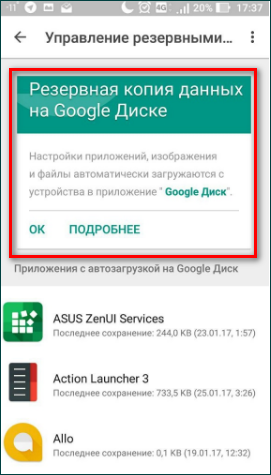
На последнем этапе выберите те данные, которые вам нужны.
Важно! Не забудьте, что резервное копирование должно быть включено.
- Выберите «Восстановление и сброс».
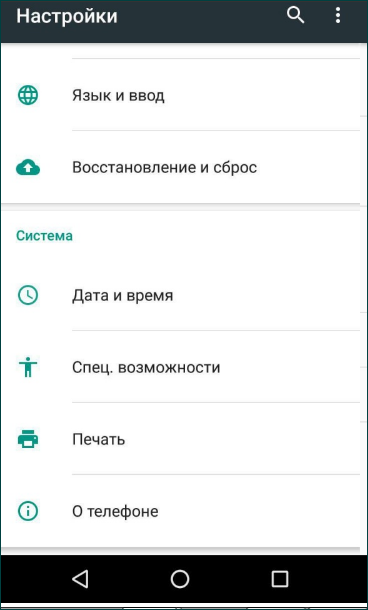
- Перейдите в раздел «Резервирование данных»
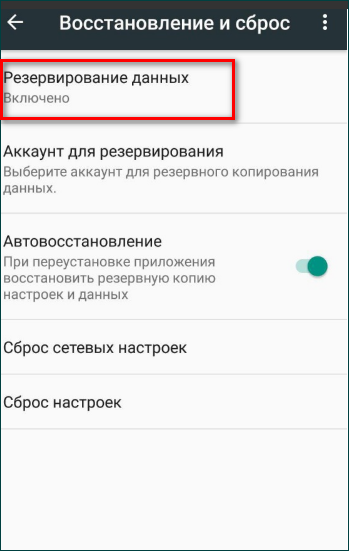
Резервные копии с IOS
На диске Гугл можно сохранить копии из аккаунта iCloud и устройства Айфон. При этом следует учитывать, что фотографии сохраняются в Гугл Фото. Соответственно, контакты появятся в Гугл Контакты, календари — в Гугл Календари, а чаты — в Гугл Чаты.
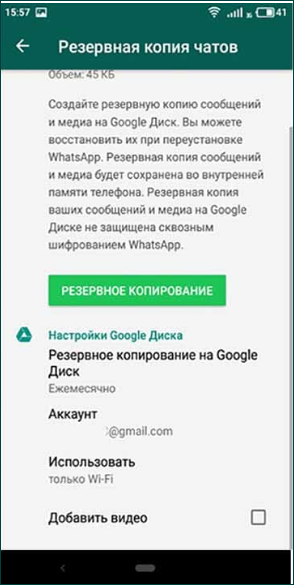
Как запустить копирование
Инструкция выглядит следующим образом:
- Вначале установите приложение Гугл Диск на свой смартфон и откройте его.
- В левом верхнем углу нажмите на значок меню.
- Выберите раздел с настройками и нажмите на Синхронизацию.
В открывшемся окне выберите резервное копирование.
Как скачать
Нужный документ можно не только просмотреть, но и скачать. Для этого нужно зайти в свой Диск и в левом меню выбрать раздел с копиями.

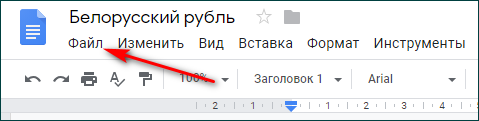
Откроется список файлов. Выберите нужный, нажав дважды клавишей мыши. Далее нажмите «Файл» и «Скачать как». Система предложит оптимальный вариант скачивания.
Восстановление и скачивание нужного файла не составят труда, если вы будете действовать по инструкции. Но помните о том, что если вы удалили копию, то восстановить ее уже будет нельзя.
Скачать и восстановить нужные файлы не сложно, если у вас включено синхронизирование. Особенно такая функция будет полезна, если вы потеряли телефон (либо его украли), а вместе с ним исчезла вся нужная информация. Однако помните, что информация не останется на Диске на совсем — она хранится на нем определенное количество времени. поэтому успейте вовремя восстановить контакты.
Источник: cloud-about.ru